Gérer les utilisateurs API
Actito a pour vocation de vous proposer une grande connectivité dans votre approche marketing. De ce fait, nous veillons particulièrement à permettre les échanges de données entre Actito et les autres systèmes, propres à votre activité.
Les API publiques mises à votre disposition vous permettent dès lors d'interagir directement avec Actito sans devoir passer par l'interface.
L'utilisation des API nécessite un compte utilisateur spécifique, distinct des accès pour l'interface.
L'AdminUser de votre licence a la possibilité de paramétrer directement ces comptes via l'application "Gérer les utilisateurs API".
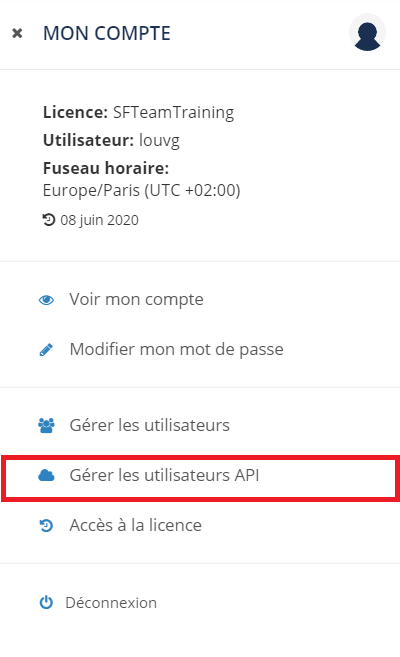
Créer un utilisateur API
Tous les utilisateurs existants sont affichés dans l'écran d'accueil de l'application.
Pour ajouter un nouvel utilisateur, cliquez sur "+ Créer un utilisateur API".
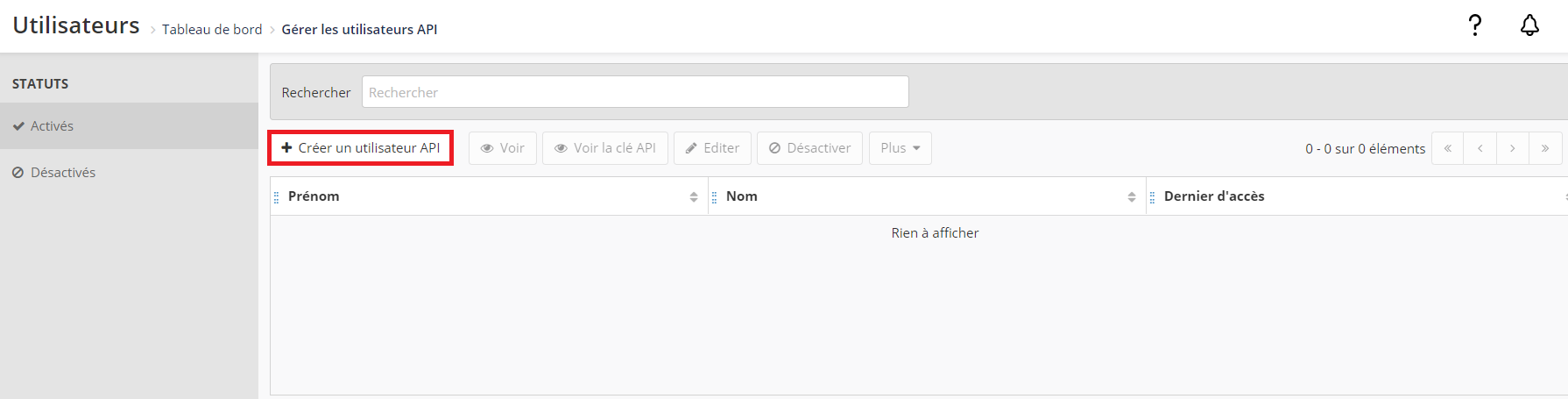
Vous pourrez renseigner les informations de l'utilisateur API :
Nom et prénom
Adresse e-mail
Numéro de téléphone portable
Langue et sexe
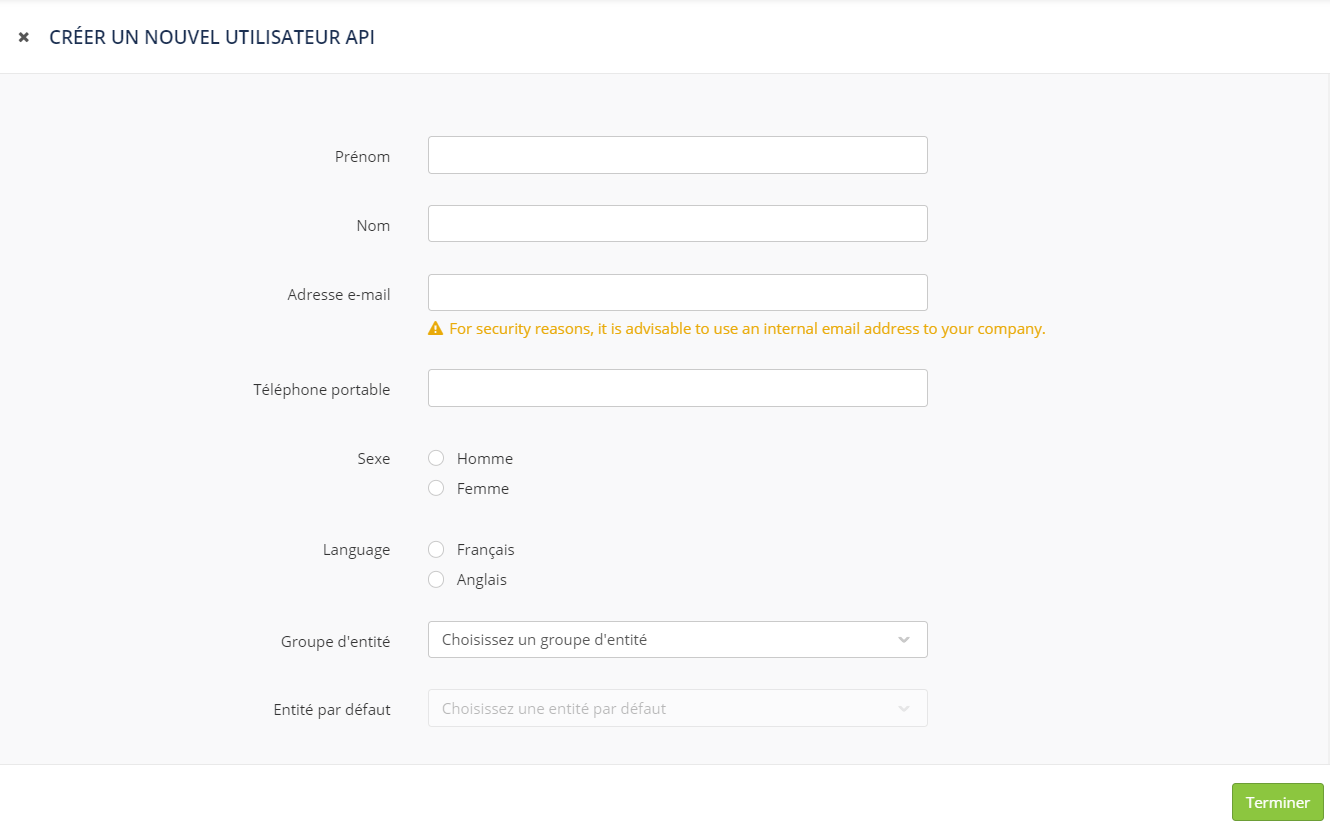
Une fois l'utilisateur créé, vous pouvez accéder à ses informations de contact via le bouton "Voir", ou les modifier via le bouton "Editer".

Voir la clé API
L'authentification générée par l'application "Gérer les utilisateurs API" se fait via le système de clé API, qui vous permet plus de sécurité et d'autonomie que les accès précédemment générés par l'équipe support Actito en "authentification basique".
L'authentification par clé API vous donne directement la main sur sa gestion et permet de ne plus être dépendant d'un mot de passe, dont la réinitialisation pouvait avoir des conséquences sur vos intégrations déjà en place.
À savoir
Tous les accès existants en "Basic Authentication" restent fonctionnels. Néanmoins, tout nouvel utilisateur devra se faire via l'authentification en clé API.
Pour accéder à l'identifiant du compte, cliquez sur "Voir la clé API"

La clé API est une chaîne de caractères qui va pouvoir être utilisée par votre opérateur technique pour se connecter à l'API. Le bouton sur la droite vous permet de la copier directement pour la transmettre.
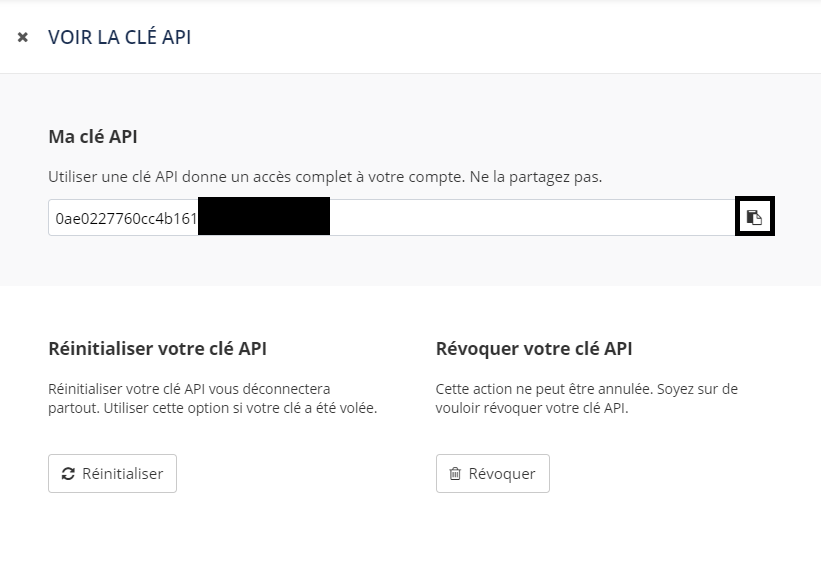
Sécuriser la clé
Les clés API de votre licence seront accessibles uniquement via l'application "Gérer les utilisateurs API". Cette application est liée à la configuration de droits "AdminUser".
Cela signifie que seul l'administrateur de licence aura directement la main sur ses utilisateurs API, qu'il s'agisse d'opérateurs techniques en interne ou de prestataires externes. Les informations demandées à la création du compte comprennent à la fois l'adresse e-mail et le numéro de téléphone portable pour permettre à l'administrateur de licence de transmettre la clé par le canal sécurisé de son choix.
Une clé API se suffit à elle-même pour se connecter et elle n'est pas liée à un mot de passe. Il n'y a donc pas de risque de perte d'identifiant, car il est toujours stocké en sécurité via l'application "Gérer les utilisateurs API".
En revanche, plusieurs options vous permettent de bloquer l'accès d'une clé.
Réinitialiser la clé
Réinitialiser une clé vous permet de couper l'accès d'une clé si celle-ci a été compromise. La réinitialisation aura pour effet de vous déconnecter de tous les appels existants. Une nouvelle clé sécurisée sera aussitôt générée pour vous permettre de remettre en place les appels légitimes.
Révoquer la clé
Révoquer la clé aura pour effet de supprimer celle-ci. Elle ne sera plus utilisable, y compris pour les appels existants.
Il ne sera pas possible de récupérer cette clé.
"Désactiver" un utilisateur depuis le menu principal aura le même effet. L'utilisateur sera alors placé dans l'onglet "Désactivés". S'il venait à être réactivé, il faudra réinitialiser la clé de l'utilisateur.

Supprimer un utilisateur
Il est également possible de complètement supprimer un utilisateur, via le bouton "Plus", puis "Supprimer".

Avertissement
Réinitialiser, révoquer ou supprimer une clé API va déconnecter tous les appels existant basés sur cette clé.
Utiliser la clé API
Pour paramétrer des appels API, la clé API ne doit pas être utilisée directement comme identifiant.
Elle va servir a générer un token d'accès à la validité limitée dans le temps (15 minutes), qui lui devrait être poussé dans tous les appels.
Par exemple, pour générer un token en environnement de TEST, l'appel sera
GET https://apitest.actito.com/auth/token
avec la clé API dans l'entête 'Authorization'
curl -X GET 'https://apitest.actito.com/auth/token' \ -H 'Authorization: qhdfbvdh747R49FRHrthqhdfbvdh74' \ -H 'Accept: application/json'Le token obtenu servira à l'authentification de tous les appels dans les 15 minutes suivantes. Il devra être passé comme 'Authorization' de type 'Bearer' dans tous les appels.
curl -X GET 'https://apitest.actito.com/v5/entities/MyEntity/etls' \ -H "Authorization: Bearer eyJhbGciOiJSUzI1NiJ9.eyJqdGkiOiI0IiwiaWF0IjoxNTg2ODY1MjE1LCJpc3MiOiJhY3RpdG8iLCJleHAiOjE1ODY4NjYxMTUsImxpY2VuY2VJZCI6MTI3NDAsImFjY291bnRJZCI6MTIsInBvbCI6Im1haW5Qb2xpY3lBcGkiLCJzdWIiOiI2ZWY3YjZmYS0wYTc1LTQ1YTYtYmE5My1iZGY5MmUyZjg3NDAifQ.umizXm0TueN6jRkMCaz9AnQP30qNxud5XIxnZiPzz24L8Aon7WKeJ8_49xcjsTe_v13nv4AI9991Mw_k9bvQffT__eikkv9UMmZ22wvQr5UxCH5Y-NkxFRctEGLjmkEdFFe2EuOkF1GjsIetPrJgY-_L6bpoa3G0o69IWavBIFowQtw_q0FOPaZ_JtBLiDiFH59IM5s4-8S-QAhGkGgjOhTzqBTyDBGj8cqnhvr9eFwgoxGSAZ1QLGU5yTRyIJm8Uaq97M5UhKn98ixK4oQhQvVKwW9MDgGyf0jLFLEFO7l9kyFON34OsxiTyK58U_OFJzehgxqRokBE3wXWo9rKEA" \ -H 'Accept: application/json'À savoir
Pour plus d'informations sur les URLs utilisées pour générer le token dans les différents environnements, ainsi que sur l'authentification en général, votre opérateur peut consulter la page qui est consacrée dans notre documentation technique.
L'authentification par clé API est compatible à la fois avec la version 4 et la version 5 de notre API publique.
